Come rimuovere Gallery adware dal sistema operativo
![]() Scitto da Tomas Meskauskas il (aggiornato)
Scitto da Tomas Meskauskas il (aggiornato)
Che tipo di software è Gallery?
Durante l'esame di una pagina sospetta, abbiamo scoperto un'applicazione inaffidabile chiamata Gallery. Dopo aver scaricato e installato questa app, abbiamo appreso che genera pubblicità (funziona come un adware). Abbiamo anche notato diversi processi denominati "nwjs" in esecuzione nel Task manager durante l'avvio dell'app Gallery.

L'adware Gallery in dettaglio
L'app Gallery può mostrare annunci pubblicitari (ad es. banner, pop-up, coupon, sondaggi e altro materiale pubblicitario) progettati per aprire pagine Web ombreggiate. Tali pagine possono essere progettate per indurre i visitatori a fornire informazioni sensibili (ad es. password, dettagli di carte di credito), scaricare app potenzialmente dannose, acquistare servizi, prodotti falsi/non necessari, ecc.
Vale la pena ricordare che i programmi di installazione contenenti app come Galleria possono includere altre app indesiderate, ad esempio dirottatori del browser. Inoltre, app come Galleria possono essere progettate per tenere traccia degli utenti (raccogliere dati di navigazione, leggere password, informazioni bancarie e altri dettagli).
| Nome | Ads by Gallery |
| Tipo di minaccia | Adware |
| Nomi rilevati (ISO File) | N/A (VirusTotal) |
| Nomi rilevati (applizazione Gallery) | N/A (VirusTotal) |
| Sintomi | Il tuo computer diventa più lento del normale, vedi annunci pop-up indesiderati, vieni reindirizzato a siti Web dubbi. |
| Metodi distributivi | Annunci pop-up ingannevoli, programmi di installazione di software gratuiti (raggruppamento), programmi di installazione di Flash Player falsi, download di file torrent. |
| Danni | Monitoraggio del browser Internet (potenziali problemi di privacy), visualizzazione di annunci indesiderati, reindirizzamenti a siti Web dubbi, perdita di informazioni private. |
| Rimozione dei malware (Windows) | Per eliminare possibili infezioni malware, scansiona il tuo computer con un software antivirus legittimo. I nostri ricercatori di sicurezza consigliano di utilizzare Combo Cleaner. |
Gli adware in generale
L'adware (noto anche come software supportato dalla pubblicità) mostra annunci fastidiosi. Gli utenti raramente scaricano e installano intenzionalmente tale software. A volte, un adware può dirottare un browser web e raccogliere dati. Gran parte delle app di tipo adware viene promossa come applicazioni utili e legittime.
Altri esempi di adware sono DisLight, ClickDark, e refresh color.
Come è stato installato l'adware sul mio computer?
La galleria è distribuita tramite una pagina ingannevole (uno screenshot è fornito di seguito). Quella pagina mostra un messaggio che dice che un file è pronto per essere scaricato. Scarica un file ISO contenente quattro file. Uno di questi file è il programma di installazione. Gallery ottiene il programma di installazione dopo aver completato i passaggi di installazione forniti nel programma di installazione eseguito.
In altri casi, l'adware viene distribuito tramite bundle di software (installatori di software), programmi di installazione falsi, pubblicità ingannevoli, ecc. Gli utenti installano adware insieme ad altri software dopo aver completato l'installazione senza modificare le impostazioni "Avanzate", "Personalizzate" o simili fornite nei programmi di installazione.
Come evitare l'installazione di applicazioni indesiderate?
Non utilizzare siti Web discutibili, downloader di terze parti, reti P2P e fonti simili per scaricare app o file. Scarica il software da pagine Web e negozi ufficiali. Non accettare mai di ricevere notifiche da siti Web sospetti. Non fidarti degli annunci che appaiono su pagine ombreggiate. Deseleziona le app indesiderate prima di scaricare e installare il software.
Se il tuo computer è già infetto da applicazioni canaglia, ti consigliamo di eseguire una scansione con Combo Cleaner per eliminarle automaticamente.
Sito Web ingannevole che scarica un file ISO contenente il programma di installazione di Gallery adware:
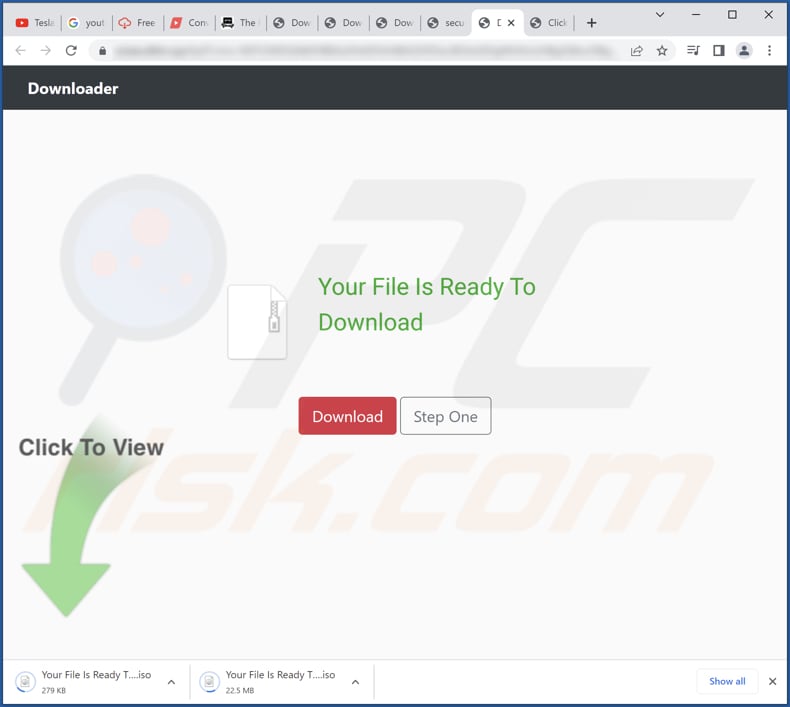
Processo di Gallery in Task Manager di Windows ("nwjs"):

Rimozione automatica istantanea dei malware:
La rimozione manuale delle minacce potrebbe essere un processo lungo e complicato che richiede competenze informatiche avanzate. Combo Cleaner è uno strumento professionale per la rimozione automatica del malware consigliato per eliminare il malware. Scaricalo cliccando il pulsante qui sotto:
▼ SCARICA Combo Cleaner
Lo scanner gratuito controlla se il computer è infetto. Per utilizzare tutte le funzionalità, è necessario acquistare una licenza per Combo Cleaner. Hai a disposizione 7 giorni di prova gratuita. Combo Cleaner è di proprietà ed è gestito da Rcs Lt, società madre di PCRisk. Per saperne di più. Scaricando qualsiasi software elencato in questo sito, accetti le nostre Condizioni di Privacy e le Condizioni di utilizzo.
Menu:
- Cos'è Gallery?
- STEP 1. Disinstallare le applicazioni adware utilizzando il Pannello di controllo.
- STEP 2. Rimuovere i plug-in canaglia da Google Chrome.
- STEP 3. Rimuovere le estensioni di tipo adware da Mozilla Firefox.
- STEP 4. Rimuovere le estensioni dannose da Safari.
- STEP 5. Rimuovere i plug-in canaglia da Microsoft Edge.
Come rimuovere un adware:
Windows 10:

Pulsante destro del mouse nell'angolo in basso a sinistra dello schermo, nel menu di accesso rapido selezionare Pannello di controllo. Nella finestra aperta scegliere Disinstalla un programma.
Windows 7:

Fare clic su Start ("Windows Logo" nell'angolo in basso a sinistra del desktop), scegli Pannello di controllo. Individuare Programmi e fare clic su Disinstalla un programma.
macOS (OSX):

Fare clic su Finder, nella finestra aperta selezionare Applicazioni. Trascinare l'applicazione dalla cartella Applicazioni nel Cestino (che si trova nella Dock), quindi fare clic con il tasto destro sull'icona del Cestino e selezionare Svuota cestino.

Nella finestra di disinstallazione programmi: cercare ogni programma sospetto recentemente installato, selezionare queste voci e fare clic su "Disinstalla" o "Rimuovi".
Dopo la disinstallazione, eseguire la scansione del computer alla ricerca di eventuali componenti indesiderati rimasti o infezioni di malware possibili con Il miglior software anti-malware.
Rimuovere gli adware dai browser Internet:
Video che mostra come rimuovere i componenti aggiuntivi del browser potenzialmente indesiderati:
 Rimuovere componenti aggiuntivi malevoli da Google Chrome:
Rimuovere componenti aggiuntivi malevoli da Google Chrome:

Fare clic sull'icona di menu Chrome ![]() (in alto a destra di Google Chrome), selezionare "Strumenti" e fare clic su "Estensioni". Individuare ogni programma sospetto, selezionare queste voci e fare clic su "Rimuovi".
(in alto a destra di Google Chrome), selezionare "Strumenti" e fare clic su "Estensioni". Individuare ogni programma sospetto, selezionare queste voci e fare clic su "Rimuovi".

Metodo opzionale:
Se continuate ad avere problemi con la rimozione di ads by gallery, resettate le impostazioni di Google Chrome. Cliccate sull'icona menu du Chrome ![]() (nell'angolo in alto a destra di Google Chrome) e selezionate Impostazioni. Scendete fino in fondo. Cliccate sul link Avanzate….
(nell'angolo in alto a destra di Google Chrome) e selezionate Impostazioni. Scendete fino in fondo. Cliccate sul link Avanzate….

Scendete fino in fondo alla pagina e cliccate su Ripristina (Ripristina le impostazioni originali).

Nella finestra che si aprirà, confermate che volete ripristinare Google Chrome cliccando su Ripristina.

 Rimuovere plug-ins canaglia da Mozilla Firefox:
Rimuovere plug-ins canaglia da Mozilla Firefox:

Fai clic sul menu Firefox![]() (nell'angolo in alto a della finestra principale), selezionare "componenti aggiuntivi". Clicca su "Estensioni", nella finestra che si apre, cercare e rimuovere ogni plug in sospetto recentemente installato, fare clic sui tre punti e quindi fare clic su "Rimuovi".
(nell'angolo in alto a della finestra principale), selezionare "componenti aggiuntivi". Clicca su "Estensioni", nella finestra che si apre, cercare e rimuovere ogni plug in sospetto recentemente installato, fare clic sui tre punti e quindi fare clic su "Rimuovi".

Metodo Opzionale:
Gli utenti di computer che hanno problemi con la rimozione di ads by gallery, possono ripristinare le impostazioni di Mozilla Firefox.
Apri Mozilla Firefox, in alto a destra della finestra principale fare clic sul menu Firefox, ![]() nel menu aperto fare clic sull'icona Open Menu Guida,
nel menu aperto fare clic sull'icona Open Menu Guida, ![]()

Selezionare Informazioni Risoluzione dei problemi.

nella finestra aperta fare clic sul pulsante Ripristina Firefox.

Nella finestra aperta confermare che si desidera ripristinare le impostazioni di Mozilla Firefox predefinite facendo clic sul pulsante Reset.

 Rimuovi estensioni malevole da Safari:
Rimuovi estensioni malevole da Safari:

Assicurati che il tuo browser Safari è attivo, fare clic sul menu Safari, e selezionare Preferenze ....

Nella finestra aperta cliccare Estensioni, individuare qualsiasi estensione sospetta installato di recente, selezionarla e cliccare su Disinstalla
Metodo opzionale:
Assicurati che il tuo browser Safari sia attivo e clicca sul menu Safari. Dal menu a discesa selezionare Cancella cronologia e dati Sito...

Nella finestra aperta selezionare tutta la cronologia e fare clic sul pulsante Cancella cronologia.

 Rimuovi estensioni malevole da Microsoft Edge:
Rimuovi estensioni malevole da Microsoft Edge:

Fai clic sull'icona del menu Edge![]() (nell'angolo in alto a destra di Microsoft Edge), seleziona "Estensioni". Individua tutti i componenti aggiuntivi sospetti installati di recente e fai clic su "Rimuovi" sotto i loro nomi.
(nell'angolo in alto a destra di Microsoft Edge), seleziona "Estensioni". Individua tutti i componenti aggiuntivi sospetti installati di recente e fai clic su "Rimuovi" sotto i loro nomi.

Metodo opzionale:
Se i problemi con la rimozione di ads by gallery persistono, ripristinare le impostazioni del browser Microsoft Edge. Fai clic sull'icona del menu Edge ![]() (nell'angolo in alto a destra di Microsoft Edge) e selezionare Impostazioni.
(nell'angolo in alto a destra di Microsoft Edge) e selezionare Impostazioni.

Nel menu delle impostazioni aperto selezionare Ripristina impostazioni.

Seleziona Ripristina le impostazioni ai loro valori predefiniti. Nella finestra aperta, confermare che si desidera ripristinare le impostazioni predefinite di Microsoft Edge facendo clic sul pulsante Ripristina.

- Se questo non ha aiutato, seguire queste alternative istruzioni che spiegano come ripristinare Microsoft Edge.
Sommario:
 Più comunemente gli adware o applicazioni potenzialmente indesiderate si infiltrano nel browser Internet dell'utente attraverso il download di software gratuiti. Si noti che la fonte più sicura per il download di software libero è il siti degli sviluppatori. Per evitare l'installazione di adware bisogna stare molto attenti durante il download e l'installazione di software libero. Quando si installa il programma gratuito già scaricato scegliere le opzioni di installazione personalizzata o avanzata - questo passo rivelerà tutte le applicazioni potenzialmente indesiderate che vengono installate insieme con il vostro programma gratuito scelto.
Più comunemente gli adware o applicazioni potenzialmente indesiderate si infiltrano nel browser Internet dell'utente attraverso il download di software gratuiti. Si noti che la fonte più sicura per il download di software libero è il siti degli sviluppatori. Per evitare l'installazione di adware bisogna stare molto attenti durante il download e l'installazione di software libero. Quando si installa il programma gratuito già scaricato scegliere le opzioni di installazione personalizzata o avanzata - questo passo rivelerà tutte le applicazioni potenzialmente indesiderate che vengono installate insieme con il vostro programma gratuito scelto.
Assistenza di rimozione:
Se si verificano problemi durante il tentativo di rimozione di ads by gallery dal tuo computer, chiedere assistenza nel nostro forum rimozione malware.
Lascia un commento:
Se disponi di ulteriori informazioni su ads by gallery o la sua rimozione ti invitiamo a condividere la tua conoscenza nella sezione commenti qui sotto.
Fonte: https://www.pcrisk.com/removal-guides/24806-gallery-adware
Domande Frequenti (FAQ)
Che danno può causare un adware?
In genere, ogni adware riduce l'esperienza di navigazione in Internet mostrando annunci che coprono i contenuti delle pagine visitate. Può anche rallentare un computer e invadere la privacy (o dirottare un browser web).
Cosa fa un adware?
Anche quando un adware è promosso come software utile/legittimo (e include alcune funzionalità), mostra pubblicità fastidiose. Inoltre, l'adware può fungere da browser hijacker e raccogliere informazioni sugli utenti.
In che modo gli sviluppatori di adware generano entrate?
Uno dei modi più popolari per monetizzare l'adware è partecipare a programmi di affiliazione e promuovere prodotti, pagine, servizi, ecc.
Combo Cleaner rimuoverà l'adware Gallery?
Sì, Combo Cleaner eseguirà la scansione del computer ed eliminerà tutte le applicazioni di tipo adware e i relativi file/componenti. Si consiglia di rimuovere automaticamente l'adware con un software specializzato. La rimozione manuale può essere difficile: i dati appartenenti all'adware possono rimanere nel sistema anche dopo la rimozione.

▼ Mostra Discussione